word怎么删除一页
在Word中删除一页可以通过以下几种方法实现:
方法1:使用Backspace或Delete键 1. 将光标定位到要删除页面的起始位置 2. 长按Backspace键(向前删除)或Delete键(向后删除)直到页面消失
方法2:删除分页符 1. 点击"开始"选项卡 2. 在"段落"组中点击"显示/隐藏编辑标记"按钮(¶) 3. 找到分页符(显示为"————分页符————") 4. 选中分页符后按Delete键
方法3:调整段落设置 1. 选中页面上的所有内容 2. 右键选择"段落" 3. 在"换行和分页"选项卡中 4. 取消勾选"段前分页"和"与下段同页"选项
方法4:调整页边距 1. 进入"布局"选项卡 2. 点击"页边距" 3. 选择"自定义边距" 4. 适当减小上下页边距数值
方法5:删除空白段落 1. 显示段落标记(¶) 2. 选中多余的段落标记 3. 按Delete键删除
注意事项: - 如果页面包含表格或图片,可能需要单独调整这些对象的大小 - 删除页面后建议检查后续内容的格式是否正常 - 重要文档建议先备份再操作
word怎么删除空白页?
在Word文档中删除空白页的几种有效方法:
检查段落标记导致的空白页 - 点击「开始」选项卡中的「显示/隐藏编辑标记」按钮(¶) - 查看空白页是否有多余的段落标记 - 选中这些段落标记后按Delete键删除
删除分页符/分节符 - 将光标定位在空白页前一页的末尾 - 按Delete键删除隐藏的分页符或分节符 - 可通过「查找和替换」功能(Ctrl+H)搜索^m(分页符)或^b(分节符)
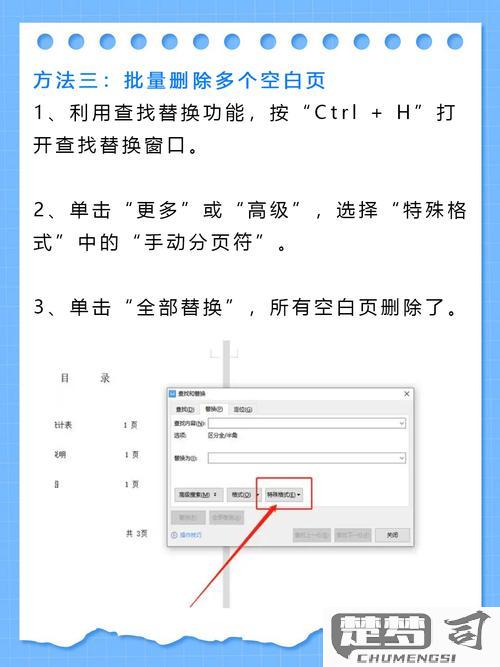
调整表格后的空白页 - 如果空白页出现在表格之后 - 选中表格后的段落标记 - 右键选择「段落」,将行距设为「固定值」1磅
修改页面边距 - 检查是否有异常的页边距设置 - 进入「页面布局」调整上下边距 - 尝试将底部边距减小0.1-0.2厘米
删除最后一页的空白页 - 将光标定位在文档末尾 - 连续按Backspace键直到空白页消失 - 可能需要多次操作
检查文档结尾的隐藏内容 - 按Ctrl+End跳转到文档末尾 - 检查是否有隐藏的文本框、图形等对象 - 选中后按Delete删除
注意:如果文档包含分节符,可能需要先取消「链接到前一节」的设置才能删除空白页。对于复杂的文档结构,建议在操作前先备份文档。
word删除指定页面的方法?
在Microsoft Word中删除指定页面需要根据具体情况选择不同方法:
删除空白页 - 将光标定位到空白页开头 - 连续按
Delete键或Backspace键直到页面消失 - 检查是否因分节符导致,按Ctrl+Shift+8显示编辑标记后删除多余分节符删除内容页 - 选中该页所有内容(从第一行到最后一行) - 按
Delete键删除内容 - 若仍有残留段落标记导致空白页,继续删除段落标记使用导航窗格精准删除 - 按
Ctrl+F打开导航窗格 - 在搜索框输入^m查找分页符 - 定位到目标页面的分页符后删除批量删除多页 - 按
F5调出"定位"功能 - 输入\page选择当前页 - 在"输入页码"框输入页码后点击"定位" - 按Ctrl+A全选该页内容后删除
注意事项: - 文档包含分节符时需进入"草稿"视图(视图→草稿)删除 - 表格跨页可能导致无法删除,需调整表格属性取消"允许跨页断行" - 文档末尾的空白页通常需要删除最后一个段落标记
对于页眉/页脚导致的页面残留: 1. 双击页眉区域进入编辑 2. 检查是否有额外空行或对象 3. 删除后更新整个文档的页眉页脚
word文档如何删除最后一页?
在Word文档中删除最后一页通常有以下几种方法:
删除多余段落标记 - 将光标定位到倒数第二页的最后一个字符处 - 按下
Delete键多次,直到删除最后一页 - 如果看不到段落标记,点击「开始」选项卡中的「显示/隐藏编辑标记」按钮(¶)调整段落间距 - 选中最后一页的内容 - 右键选择「段落」 - 在「缩进和间距」选项卡中,将「段前」「段后」间距设为0 - 将「行距」设为「单倍行距」
调整分页符 - 切换到「草稿」视图(「视图」→「草稿」) - 查找最后一页前的分页符 - 选中分页符后按
Delete键 - 切换回「打印布局」视图调整页边距 - 进入「布局」→「页边距」 - 选择「自定义页边距」 - 适当减小下边距数值
删除空白表格 - 检查最后一页是否有空白表格 - 选中表格后按
Backspace键删除
如果最后一页是空白页,最有效的方法是显示所有格式标记(Ctrl+Shift+8),然后删除多余的段落标记。对于文档最后一节的分节符,可能需要切换到「草稿」视图才能完全删除。
